Cómo desactivo la función de reemplazo automático en mi teléfono Android
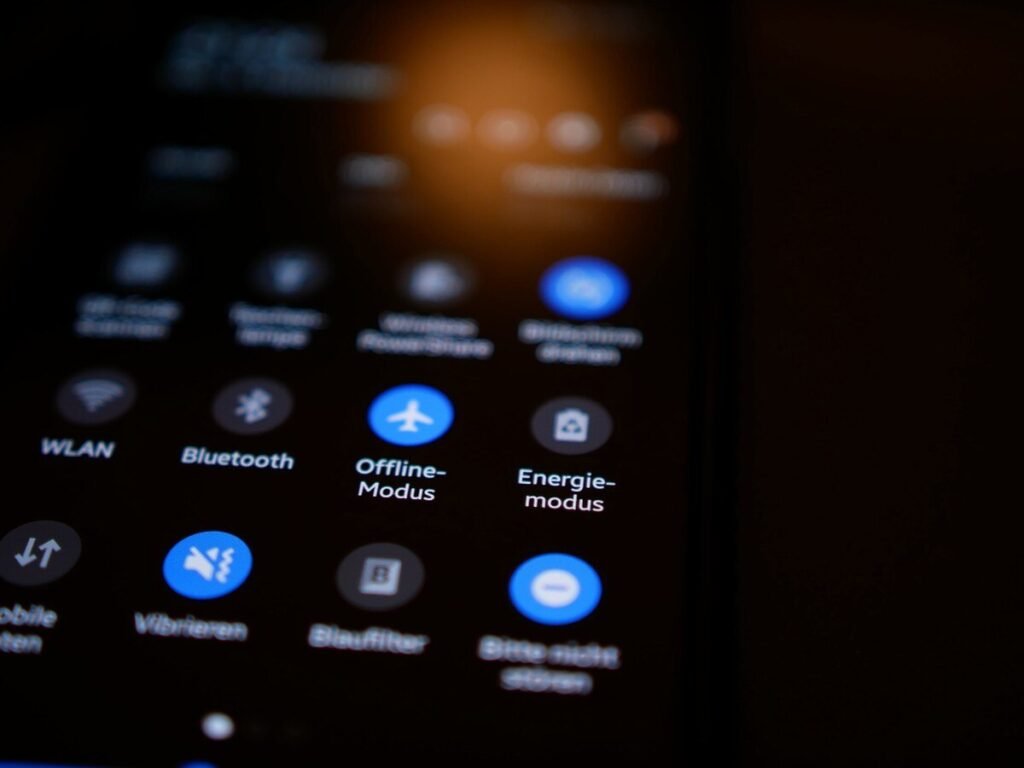
El reemplazo automático es una función muy útil en los teléfonos Android que ayuda a corregir errores ortográficos y gramaticales al momento de escribir mensajes de texto, correos electrónicos o cualquier otro tipo de texto en el dispositivo. Sin embargo, puede resultar frustrante para algunas personas que prefieren escribir sin ninguna interrupción o que tienen un estilo de escritura particular. Si eres uno de ellos, estás en el lugar correcto. En esta publicación del blog te enseñaremos cómo desactivar la función de reemplazo automático en tu teléfono Android.
En este artículo aprenderás:
- Qué es el reemplazo automático en un teléfono Android
- Por qué podrías querer desactivar esta función
- Cómo desactivar el reemplazo automático en diferentes modelos de teléfonos Android
- Ve a Configuración del teléfono
- Busca la opción de Idioma y entrada
- Selecciona el teclado actual
- Desactiva la función de reemplazo automático
-
Preguntas frecuentes
- 1. ¿Cómo puedo desactivar la función de reemplazo automático en mi teléfono Android?
- 2. ¿Dónde puedo encontrar la configuración del teclado en mi teléfono Android?
- 3. ¿Cómo puedo desactivar la autocorrección en mi aplicación de mensajería en Android?
- 4. ¿Qué debo hacer si no encuentro la opción para desactivar la autocorrección en mi teléfono Android?
Ve a Configuración del teléfono
Una vez que estés en la pantalla de inicio de tu teléfono Android, desliza hacia arriba desde la parte inferior de la pantalla para abrir el cajón de aplicaciones.
A continuación, busca la aplicación "Configuración" y tócala para abrirla.
Desactiva la función de reemplazo automático
Dentro de la aplicación Configuración, desplázate hacia abajo hasta encontrar la opción "Idioma y entrada" o "Idioma y teclado" y tócala.
A continuación, deberás buscar y seleccionar la opción "Teclado en pantalla".
En la pantalla de configuración del teclado en pantalla, busca la opción "Teclado de Google" o el nombre del teclado que estés utilizando y tócala.
En la siguiente pantalla, busca y selecciona la opción "Corrección de texto".
Ahora, deberás buscar la opción "Reemplazo automático" o "Corrección automática" y desactivarla. Esto evitará que tu teléfono Android realice correcciones automáticas mientras escribes.
Verifica los ajustes
Una vez que hayas desactivado la función de reemplazo automático, asegúrate de revisar los demás ajustes relacionados con la corrección de texto, como la autocorrección, la sugerencia de palabras y la corrección de mayúsculas. Puedes personalizar estos ajustes según tus preferencias.
Recuerda que estos pasos pueden variar ligeramente dependiendo de la versión de Android y el modelo de tu teléfono, pero en general, la opción de desactivar la función de reemplazo automático se encuentra en la configuración del teclado en pantalla.
Busca la opción de Idioma y entrada
Una vez que tengas tu teléfono Android desbloqueado, desliza hacia abajo desde la parte superior de la pantalla para abrir el panel de notificaciones.
A continuación, toca el ícono de ajustes en la esquina superior derecha para abrir la configuración del teléfono.
Dentro de la configuración, busca la opción de "Idioma y entrada" y tócala para acceder a las configuraciones relacionadas con el lenguaje y el teclado en tu teléfono Android.
 Cómo configuro el salvapantallas en mi teléfono Android
Cómo configuro el salvapantallas en mi teléfono AndroidEn algunos dispositivos, es posible que debas buscar una opción similar llamada "Idioma y entrada de texto".
Una vez que hayas encontrado la opción "Idioma y entrada" o similar, tócala para continuar con la configuración.
Selecciona el teclado actual
Para desactivar la función de reemplazo automático en tu teléfono Android, primero debes seleccionar el teclado actual. Sigue estos pasos:
Desactiva la función de reemplazo automático
El reemplazo automático en los teléfonos Android puede ser útil para corregir errores ortográficos o agilizar la escritura, pero a veces puede resultar molesto o generar confusiones. Si deseas desactivar esta función en tu teléfono, sigue los siguientes pasos:
Paso 1: Accede a los ajustes del teclado
Para desactivar el reemplazo automático, primero debes acceder a los ajustes de tu teclado. Esto puede variar dependiendo del modelo y la marca de tu teléfono Android, pero generalmente puedes encontrar los ajustes del teclado en la aplicación "Configuración" o "Ajustes".
Paso 2: Navega a la configuración avanzada del teclado
Dentro de los ajustes del teclado, busca la opción que te permita acceder a la configuración avanzada. Esta opción puede tener diferentes nombres, como "Configuración avanzada", "Opciones de corrección" o "Corrección de texto".
Paso 3: Desactiva la función de reemplazo automático
Una vez que estés en la configuración avanzada del teclado, busca la opción que se refiera al reemplazo automático. Puede estar etiquetada como "Reemplazo automático", "Corrección automática" o algo similar. Desactiva esta opción para desactivar el reemplazo automático en tu teléfono Android.
Es posible que, además del reemplazo automático, encuentres otras opciones relacionadas con la corrección y sugerencia de palabras. Puedes ajustar estas configuraciones según tus preferencias personales.
Recuerda que los nombres exactos de las opciones y la ubicación de los ajustes pueden variar según el modelo y la versión de Android de tu teléfono. Si tienes dificultades para encontrar los ajustes del teclado o desactivar el reemplazo automático, consulta el manual de usuario de tu dispositivo o busca en línea instrucciones específicas para tu modelo.
Una vez que hayas desactivado la función de reemplazo automático, podrás escribir sin que el teclado Android realice cambios automáticos en tus palabras. Esto te brindará mayor control sobre tu escritura y evitará posibles errores o malentendidos.
Preguntas frecuentes
1. ¿Cómo puedo desactivar la función de reemplazo automático en mi teléfono Android?
Para desactivar la función de reemplazo automático en tu teléfono Android, ve a la configuración del teclado y desactiva la opción de autocorrección.
2. ¿Dónde puedo encontrar la configuración del teclado en mi teléfono Android?
La configuración del teclado se encuentra generalmente en la sección "Idioma y entrada" o "Idioma y teclado" de la configuración de tu teléfono Android.
3. ¿Cómo puedo desactivar la autocorrección en mi aplicación de mensajería en Android?
Dependiendo de la aplicación de mensajería que estés utilizando, encontrarás la opción para desactivar la autocorrección en la configuración de la aplicación o en la configuración del teclado dentro de la aplicación.
4. ¿Qué debo hacer si no encuentro la opción para desactivar la autocorrección en mi teléfono Android?
Si no encuentras la opción para desactivar la autocorrección en tu teléfono Android, puedes considerar instalar un teclado de terceros que te permita desactivar esta función.
Si quieres conocer otros artículos parecidos a Cómo desactivo la función de reemplazo automático en mi teléfono Android puedes visitar la categoría Tutoriales.
Deja un comentario

Temas relacionados: